В то время как первые несколько тем «Вы видели...?» сообщения о XenForo 2.3 были сосредоточены в основном на эстетических изменениях и изменениях производительности, сегодня мы пользуемся возможностью поговорить об одной из первых новых крупных функций, над которыми мы работаем. В каждом цикле выпуска мы хотели бы сосредоточиться хотя бы на одной важной функции, связанной с обнаружением контента, и версия 2.3 ничем не отличается от введения того, что мы называем Рекомендуемым контентом .
«Но подождите, разве у нас уже нет избранных ресурсов ?»
Да, так и есть, но возможность отображать ресурсы теперь объединена потоками и медиа-элементами и практически любой тип контента, который вы предлагаете разработчикам, добавляет поддержку или, естественно, типы контента, которые мы можем добавить сами в будущем.
Давайте посмотрим на процесс продвижения темы!
Первый вопрос, который, как я ожидаю, возникнет у некоторых из вас: «Могу ли я автоматически добавлять темы?». И ответ: да! При редактировании любого форума в разделе «Дополнительные параметры» для каждого форума теперь есть новый флажок, который позволяет вам сделать именно это:

Если у вас есть форум, который действует как форум последних новостей/статей, возможность автоматически отображать все темы, созданные на этом форуме, позволит вам легче демонстрировать важные темы своим участникам.
Подобные настройки можно найти в категориях ресурсов и категориях мультимедиа:


Вы, конечно, можете быть гораздо более избирательными в отношении того, какой контент вы хотите размещать. Но сначала давайте посмотрим на разрешения, связанные с этим.

Как и следовало ожидать, эти разрешения также могут предоставляться для каждого узла/категории, что позволяет делегировать разрешения на показ любому модератору, контролирующему любой форум.
Когда модератору предоставляется разрешение на размещение контента, он находит ссылку для этого, как правило, в меню «Дополнительные параметры...» вместе с другими параметрами, связанными с модерацией:

На данный момент представить контент так же просто, как нажать «Функция»:

Но прежде чем его опубликовать, возможно, вам захочется внести несколько изменений. Нажатие кнопки «Настроить» это отобразит еще несколько опций:

Хотя эти параметры автоматически выводятся из контента при показе по умолчанию, вы можете, если хотите, выбрать другой заголовок, собственный фрагмент и даже загрузить собственное изображение обложки для избранного элемента.
Если вам нужно внести изменения в какие-либо из этих настроек в любое время, вы можете сделать это, выполнив тот же процесс, что и при добавлении избранного контента, на этот раз щелкнув опцию «Управление функцией» в разделе «Дополнительные параметры...». "меню.
Отсюда вы можете в любое время изменить заголовок, фрагмент или изображение объекта. Конечно, вы также можете отключить контент.

Контент отсортирован по дате появления каждого элемента. Чтобы точно настроить порядок, вы можете просто изменить указанную дату.
Что касается отображения избранного контента, существует ряд доступных опций. Наиболее распространенный вид избранного контента по умолчанию — через новую вкладку на страницах «Что нового».

Формат очень похож на стиль «предварительного просмотра» на форумах, посвященный статьям, с заметным заголовком и изображением.
Список также можно фильтровать по определенным типам контента:

Остальные методы отображения избранного контента, конечно же, выполняются с помощью виджетов. Итак, давайте взглянем на новый виджет «Рекомендуемый контент»:

При добавлении виджета обычным способом вам предлагаются вот такие варианты. На рисунке выше показаны типичные настройки для отображения избранных ресурсов в виде карусели, как в XFRM 2.2 на странице обзора ресурсов.
Параметры, окружающие здесь «контекст», означают, что виджеты могут использовать контекст страницы, доступный в некоторых позициях виджетов, для фильтрации результатов. Например, если вы добавите виджет в позицию виджета, связанного с форумом или темой, с включенными в виджете параметрами контекста вы увидите избранные темы только на этом конкретном форуме.
Стили отображения на этом этапе должны быть вам очень знакомы, поскольку они отражают аналогичные настройки для других виджетов. Но вот визуальный обзор:



К сожалению, на этой неделе видео не вышло из-за небольшого инцидента в штаб-квартире Kier.
Следите за новостями на следующей неделе, и скоро мы представим еще больше новых функций в XenForo 2.3.
«Но подождите, разве у нас уже нет избранных ресурсов ?»
Да, так и есть, но возможность отображать ресурсы теперь объединена потоками и медиа-элементами и практически любой тип контента, который вы предлагаете разработчикам, добавляет поддержку или, естественно, типы контента, которые мы можем добавить сами в будущем.
Давайте посмотрим на процесс продвижения темы!
Первый вопрос, который, как я ожидаю, возникнет у некоторых из вас: «Могу ли я автоматически добавлять темы?». И ответ: да! При редактировании любого форума в разделе «Дополнительные параметры» для каждого форума теперь есть новый флажок, который позволяет вам сделать именно это:

Если у вас есть форум, который действует как форум последних новостей/статей, возможность автоматически отображать все темы, созданные на этом форуме, позволит вам легче демонстрировать важные темы своим участникам.
Подобные настройки можно найти в категориях ресурсов и категориях мультимедиа:

Вы, конечно, можете быть гораздо более избирательными в отношении того, какой контент вы хотите размещать. Но сначала давайте посмотрим на разрешения, связанные с этим.
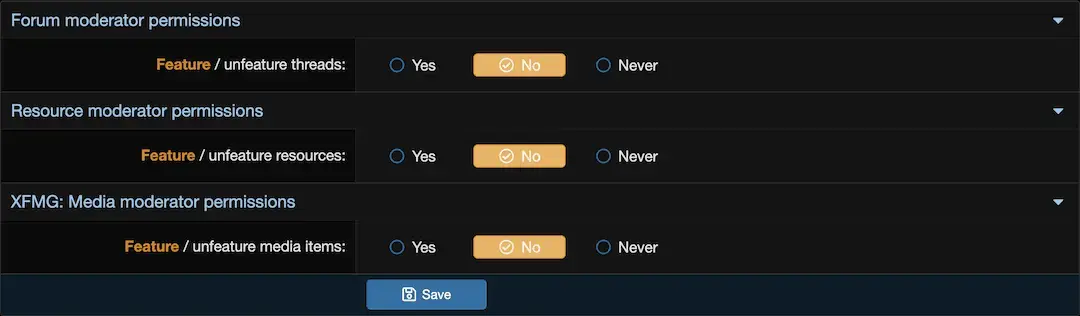
Как и следовало ожидать, эти разрешения также могут предоставляться для каждого узла/категории, что позволяет делегировать разрешения на показ любому модератору, контролирующему любой форум.
Когда модератору предоставляется разрешение на размещение контента, он находит ссылку для этого, как правило, в меню «Дополнительные параметры...» вместе с другими параметрами, связанными с модерацией:
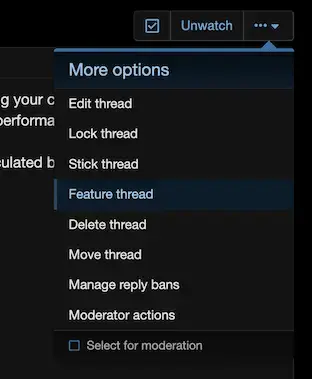
На данный момент представить контент так же просто, как нажать «Функция»:
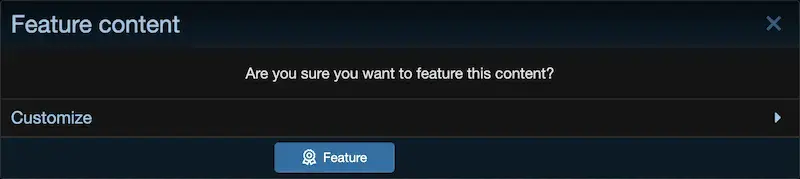
Но прежде чем его опубликовать, возможно, вам захочется внести несколько изменений. Нажатие кнопки «Настроить» это отобразит еще несколько опций:
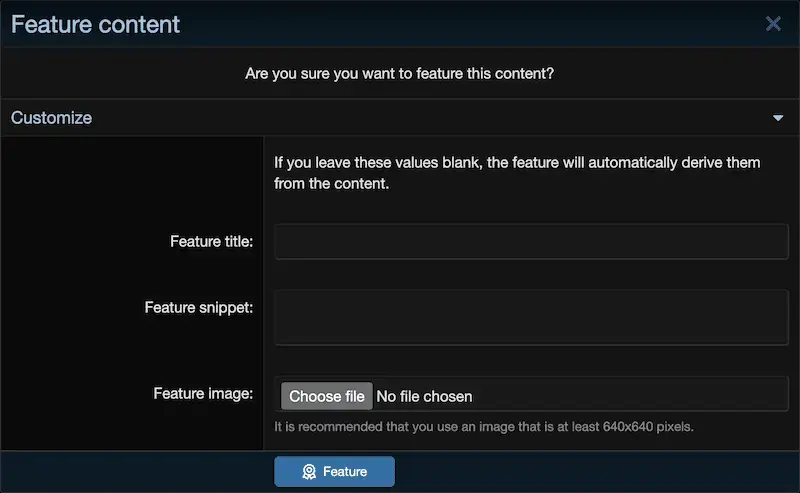
Хотя эти параметры автоматически выводятся из контента при показе по умолчанию, вы можете, если хотите, выбрать другой заголовок, собственный фрагмент и даже загрузить собственное изображение обложки для избранного элемента.
Если вам нужно внести изменения в какие-либо из этих настроек в любое время, вы можете сделать это, выполнив тот же процесс, что и при добавлении избранного контента, на этот раз щелкнув опцию «Управление функцией» в разделе «Дополнительные параметры...». "меню.
Отсюда вы можете в любое время изменить заголовок, фрагмент или изображение объекта. Конечно, вы также можете отключить контент.
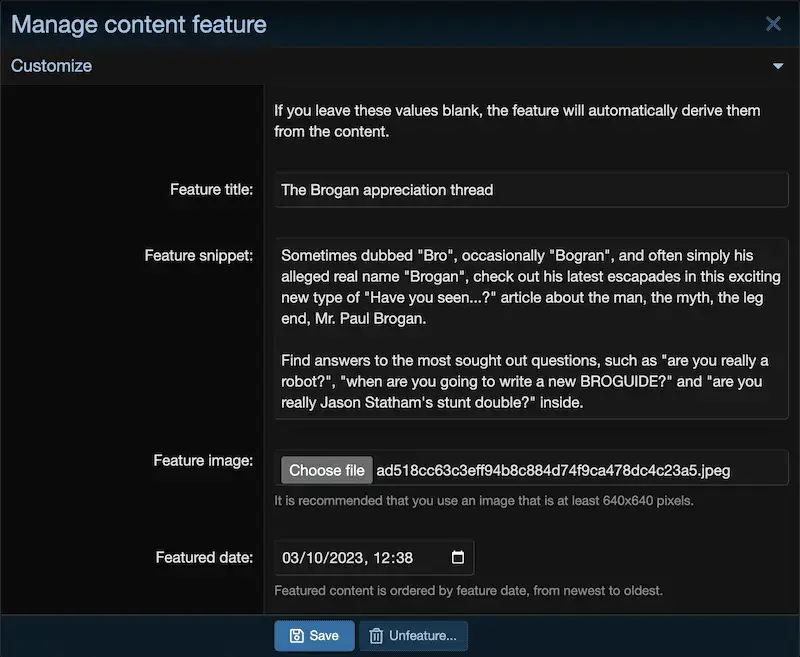
Контент отсортирован по дате появления каждого элемента. Чтобы точно настроить порядок, вы можете просто изменить указанную дату.
Что касается отображения избранного контента, существует ряд доступных опций. Наиболее распространенный вид избранного контента по умолчанию — через новую вкладку на страницах «Что нового».
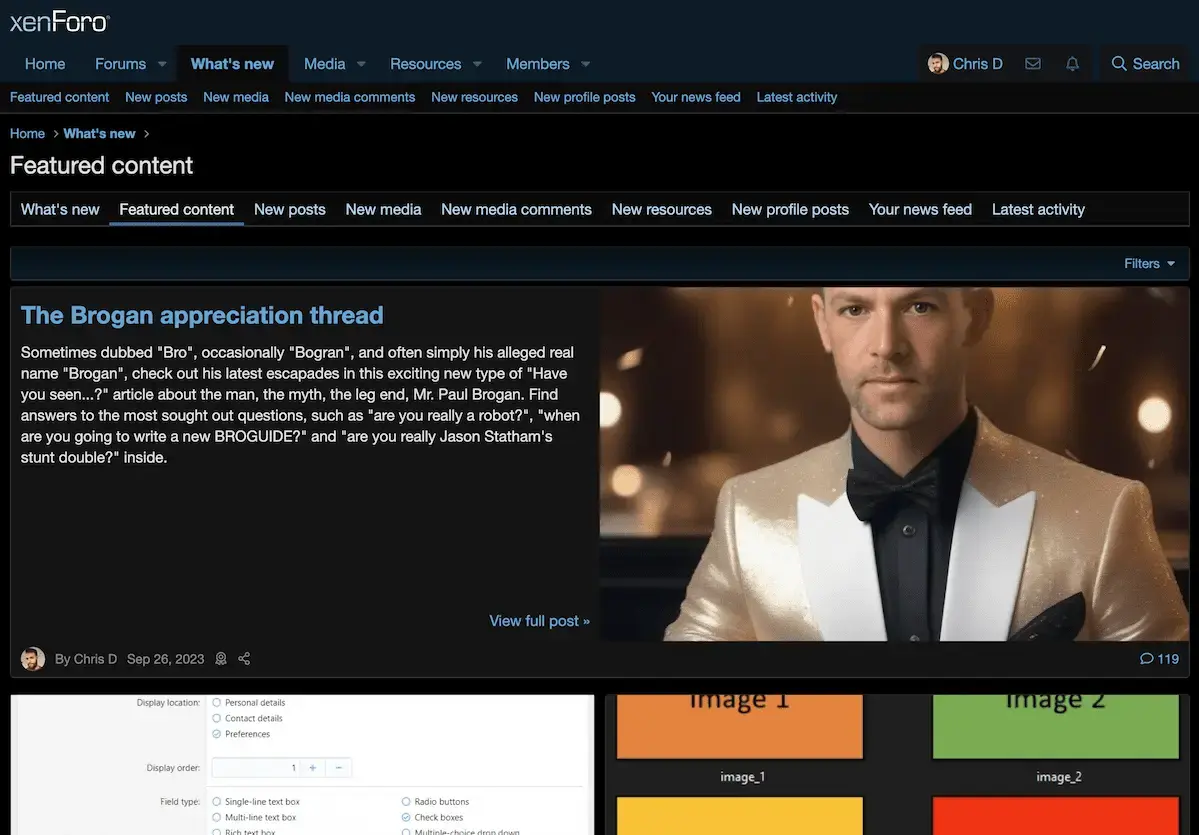
Формат очень похож на стиль «предварительного просмотра» на форумах, посвященный статьям, с заметным заголовком и изображением.
Список также можно фильтровать по определенным типам контента:
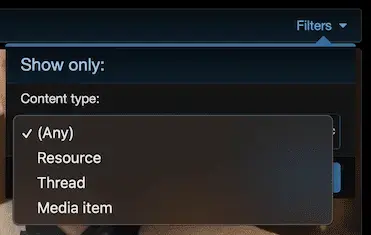
Остальные методы отображения избранного контента, конечно же, выполняются с помощью виджетов. Итак, давайте взглянем на новый виджет «Рекомендуемый контент»:
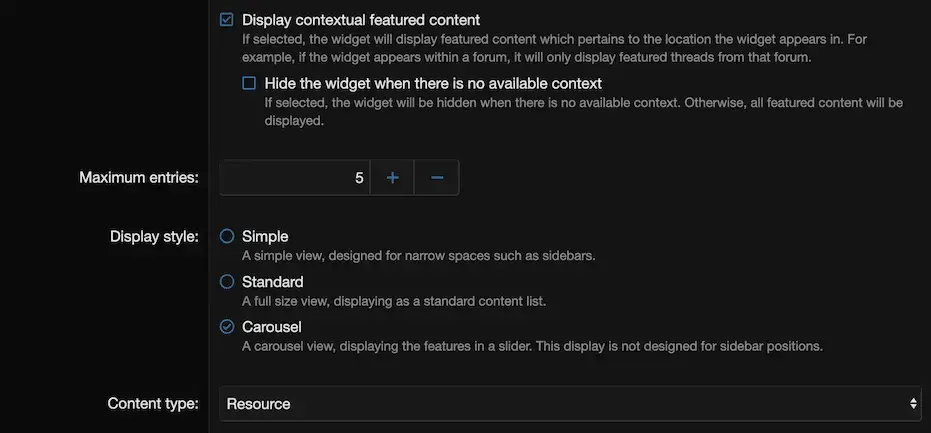
При добавлении виджета обычным способом вам предлагаются вот такие варианты. На рисунке выше показаны типичные настройки для отображения избранных ресурсов в виде карусели, как в XFRM 2.2 на странице обзора ресурсов.
Параметры, окружающие здесь «контекст», означают, что виджеты могут использовать контекст страницы, доступный в некоторых позициях виджетов, для фильтрации результатов. Например, если вы добавите виджет в позицию виджета, связанного с форумом или темой, с включенными в виджете параметрами контекста вы увидите избранные темы только на этом конкретном форуме.
Стили отображения на этом этапе должны быть вам очень знакомы, поскольку они отражают аналогичные настройки для других виджетов. Но вот визуальный обзор:
Простой
Идеально подходит для небольших мест, таких как боковые панели: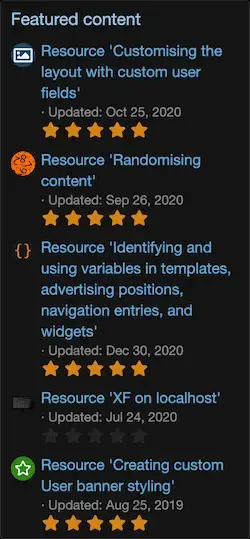
Стандарт
Лучше всего подходит для более широких пространств и идеально подходит для использования на узле страницы или аналогичном, чтобы создать собственную страницу в стиле портала: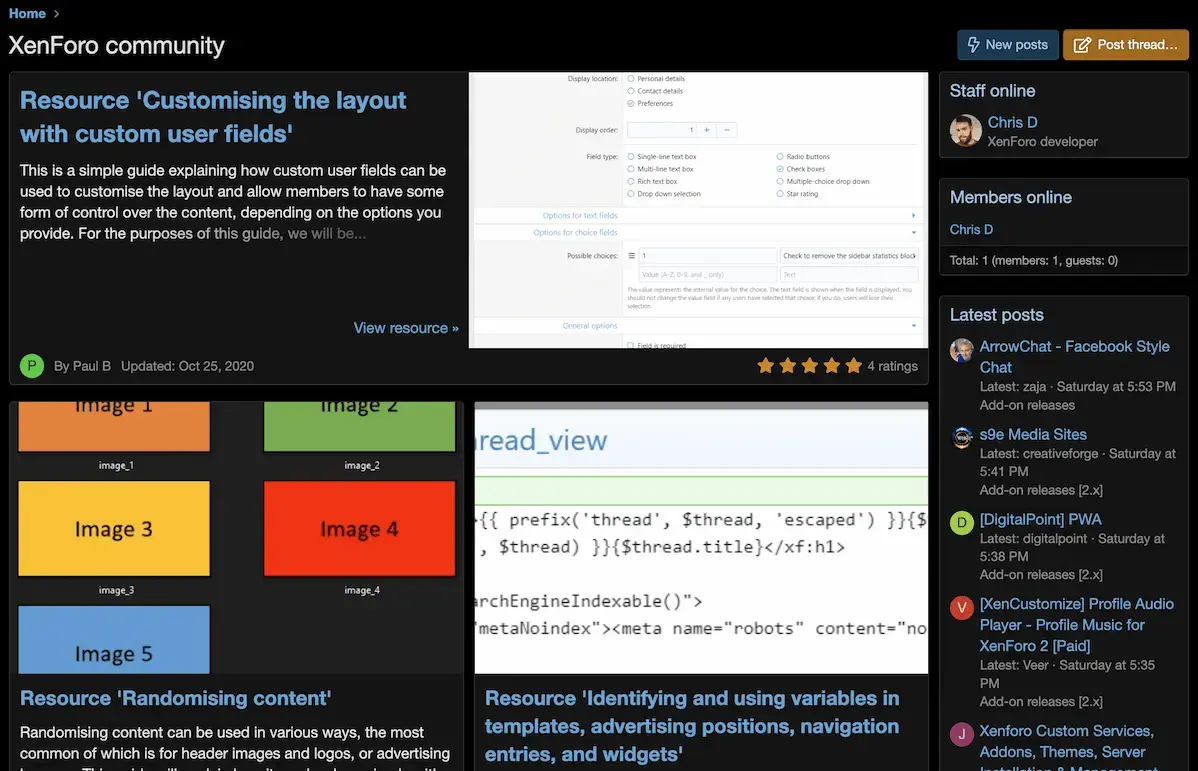
Карусель
Этот дисплей лучше всего использовать для демонстрации нескольких элементов контента в относительно небольшом пространстве. Он автоматически циклически перемещает контент, делая его визуально более ярким: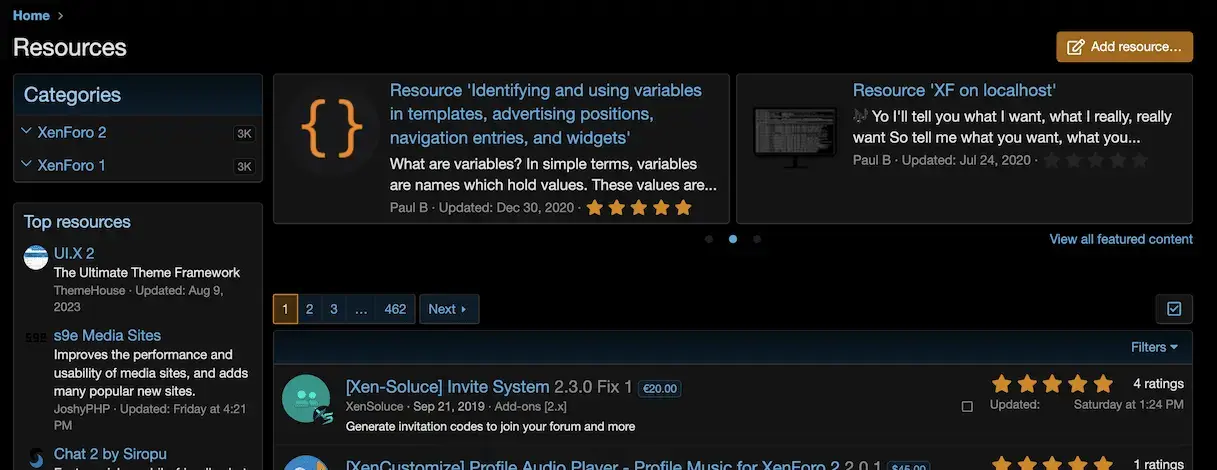
К сожалению, на этой неделе видео не вышло из-за небольшого инцидента в штаб-квартире Kier.
Следите за новостями на следующей неделе, и скоро мы представим еще больше новых функций в XenForo 2.3.
